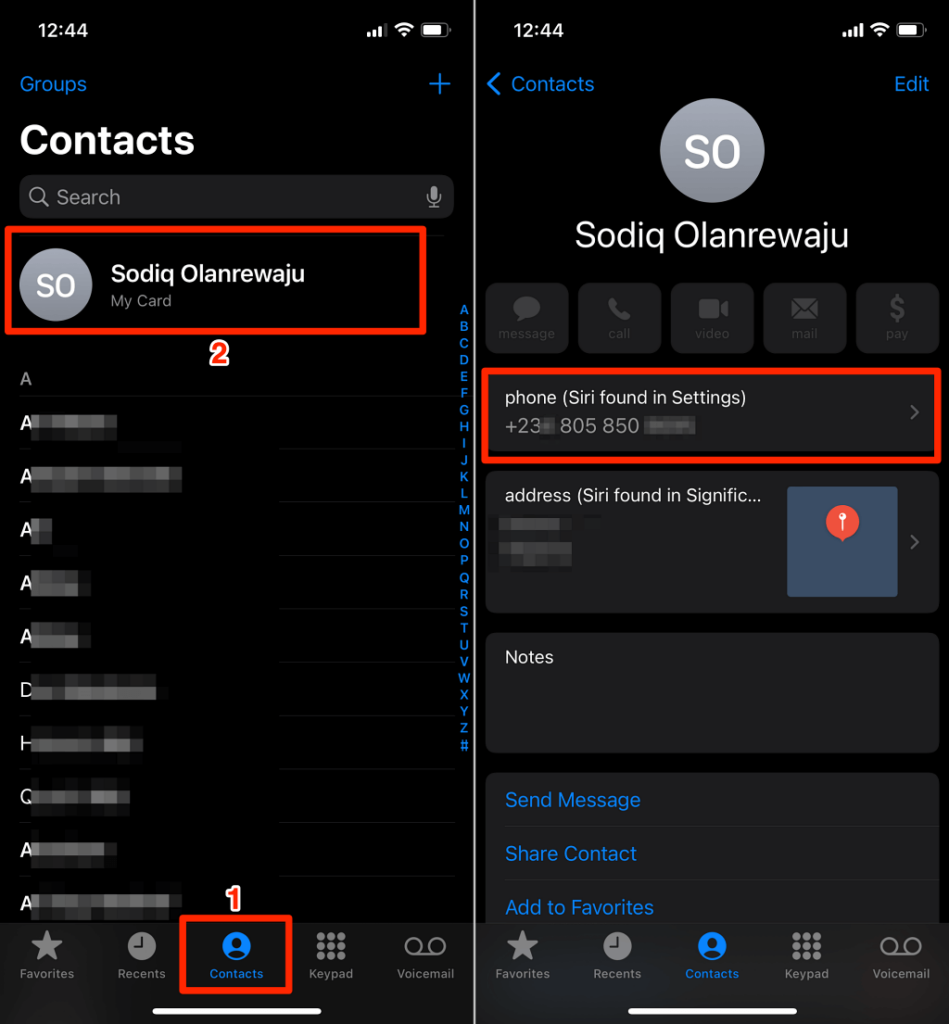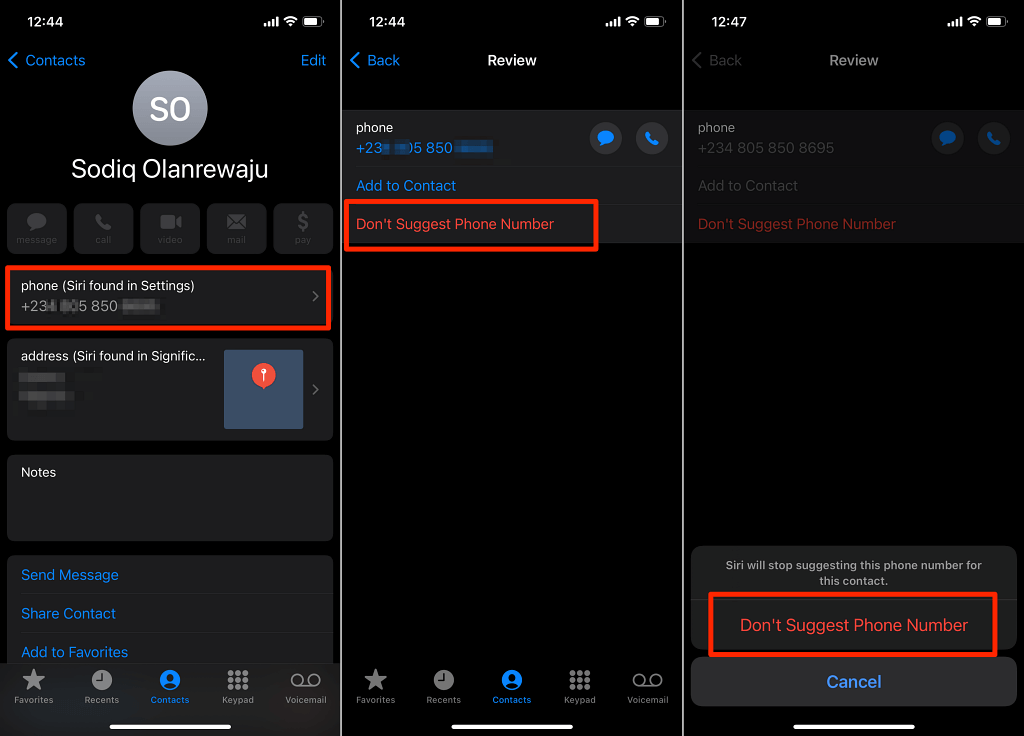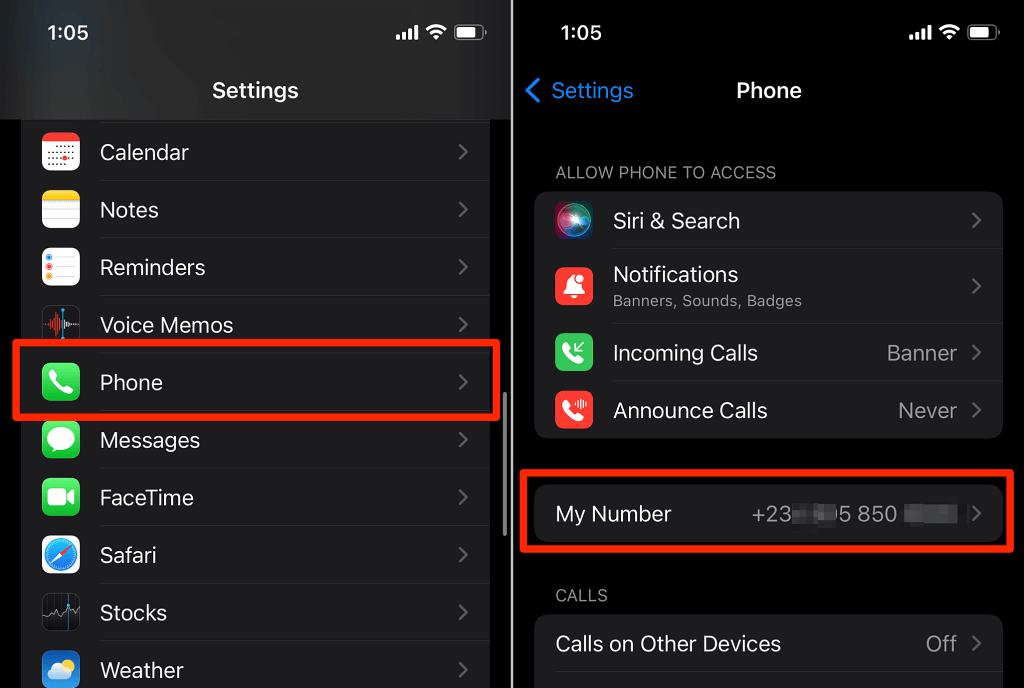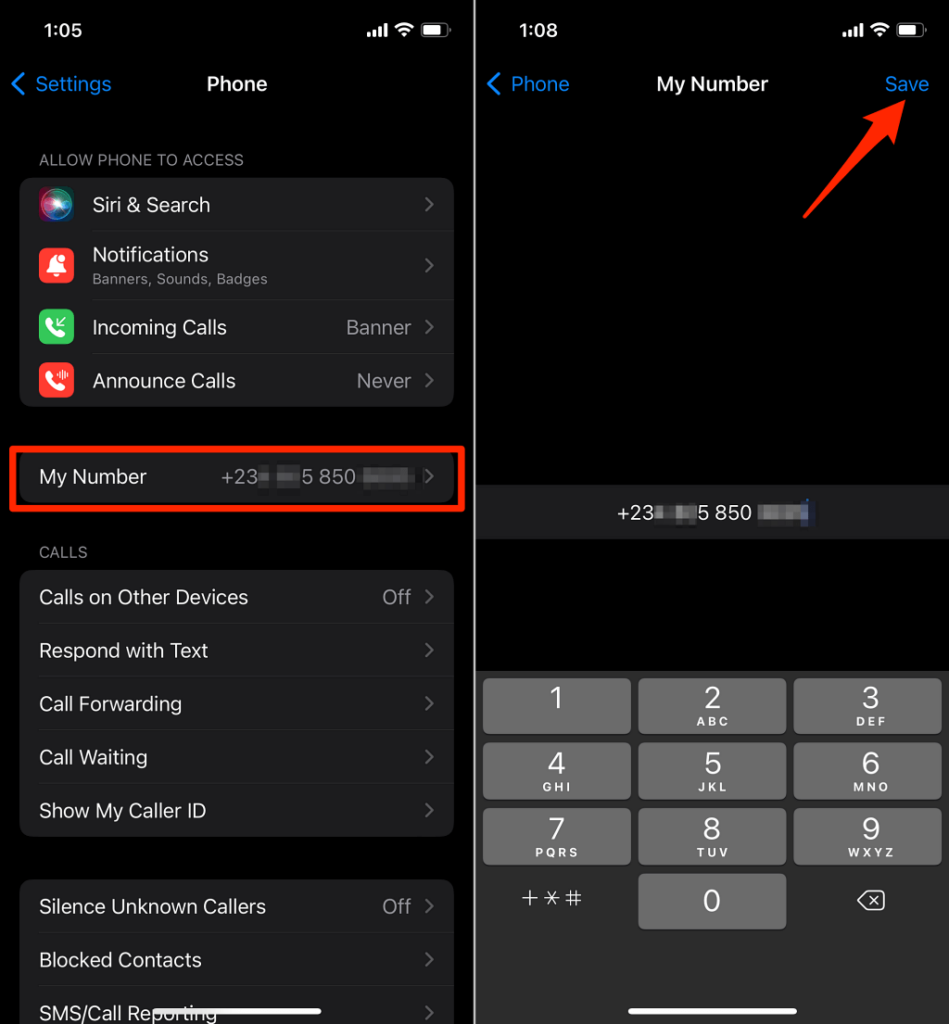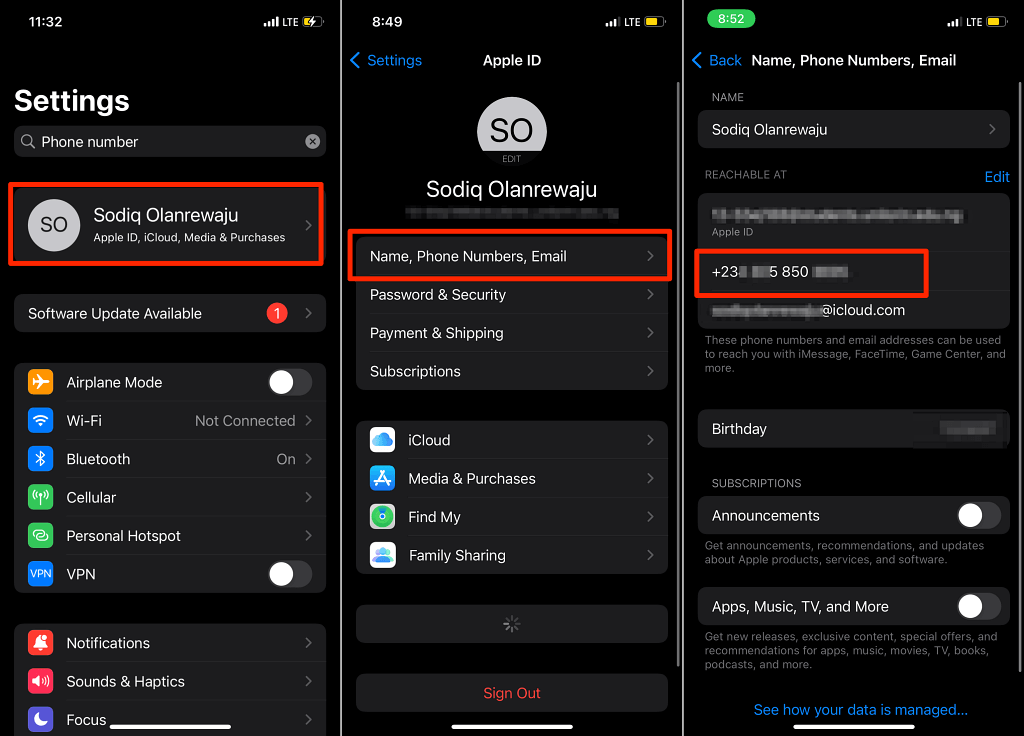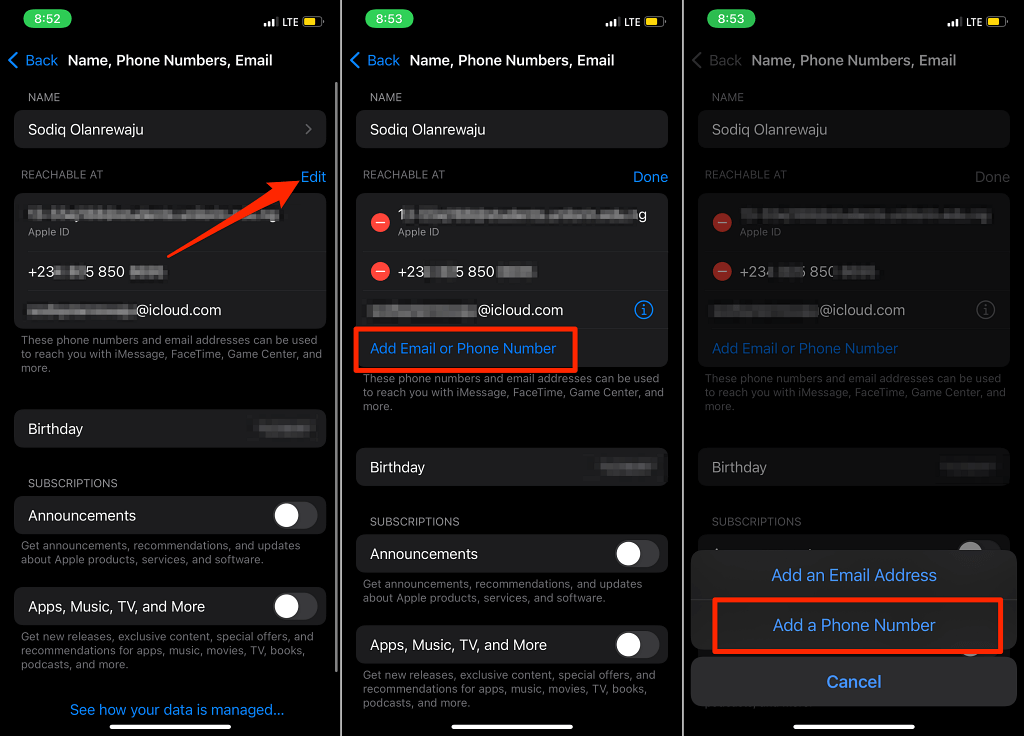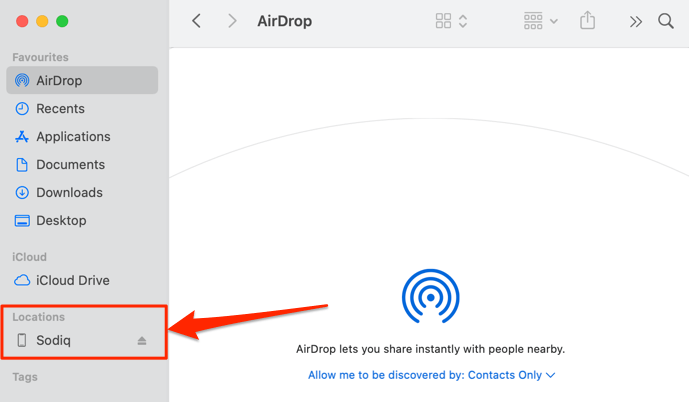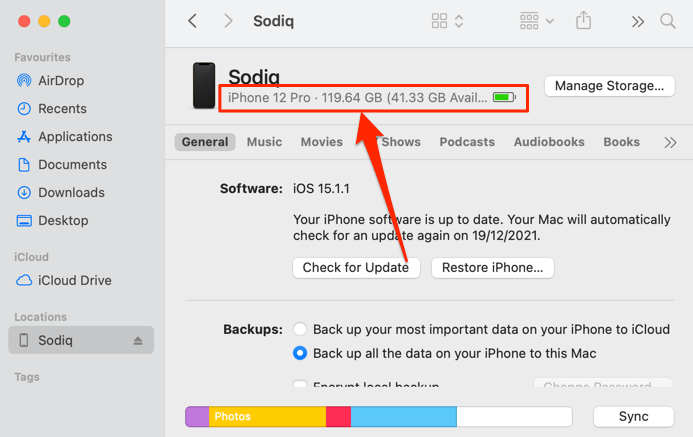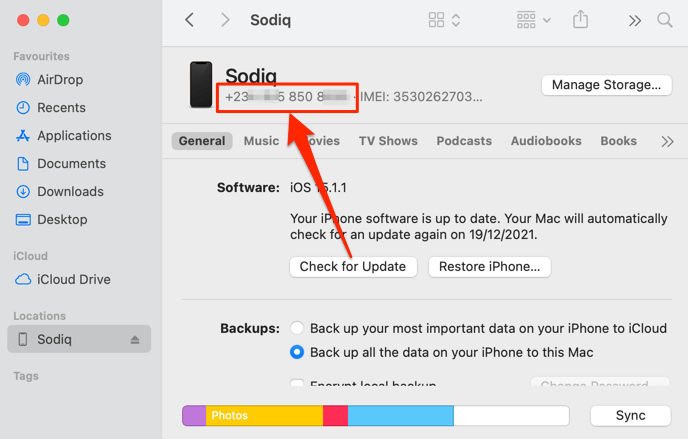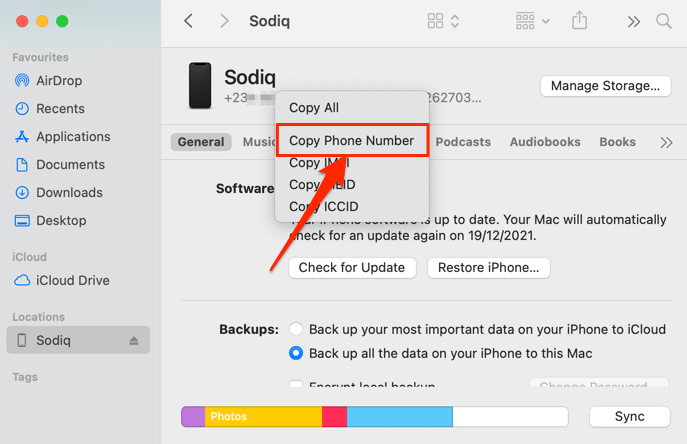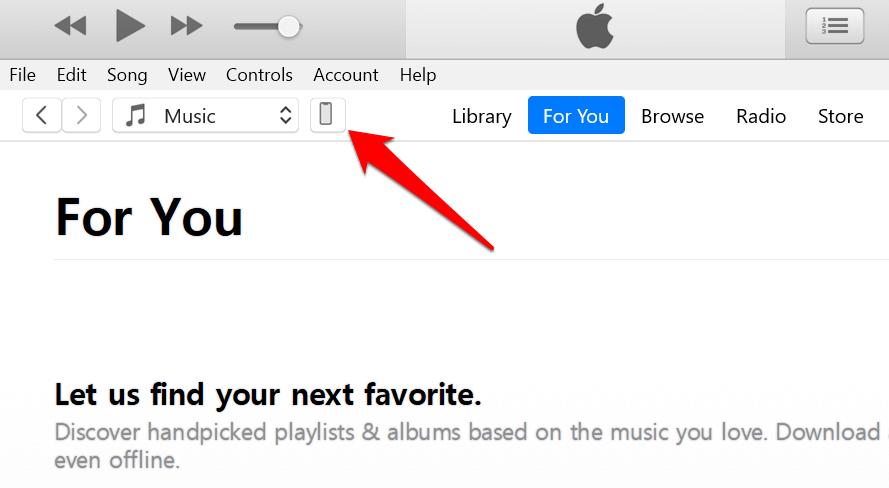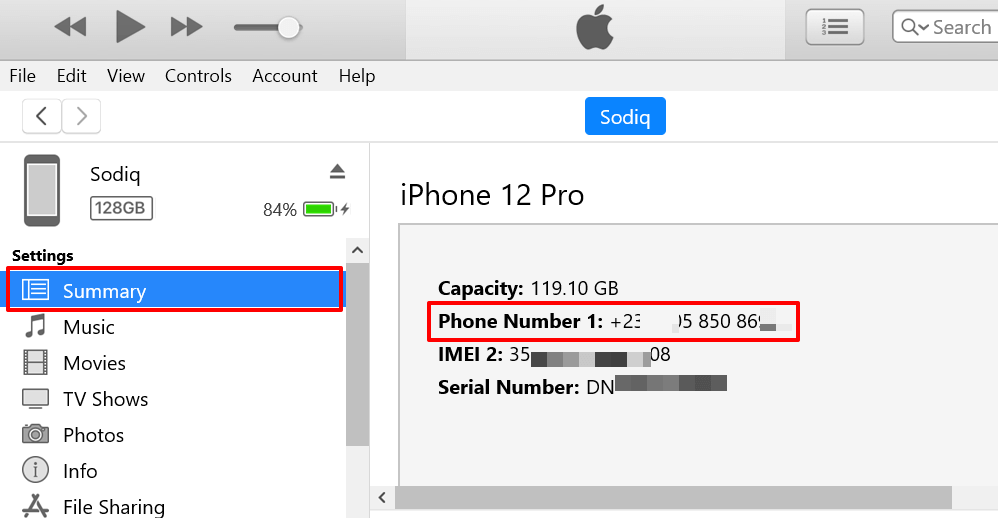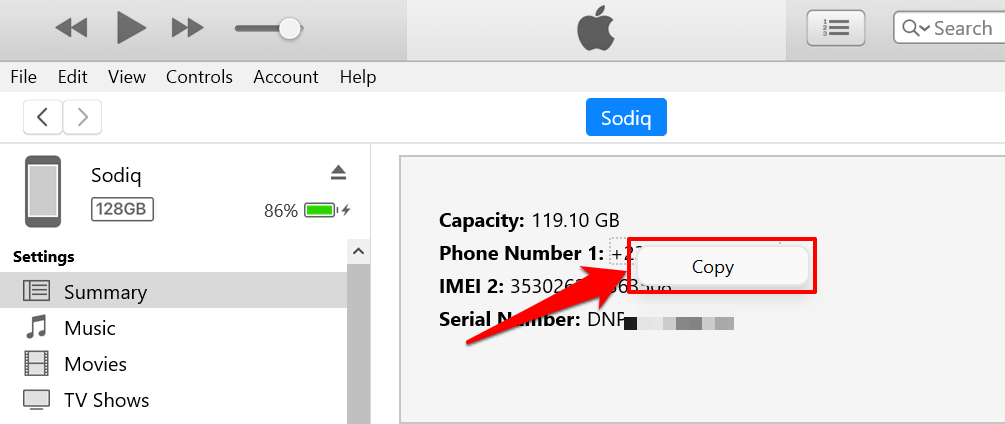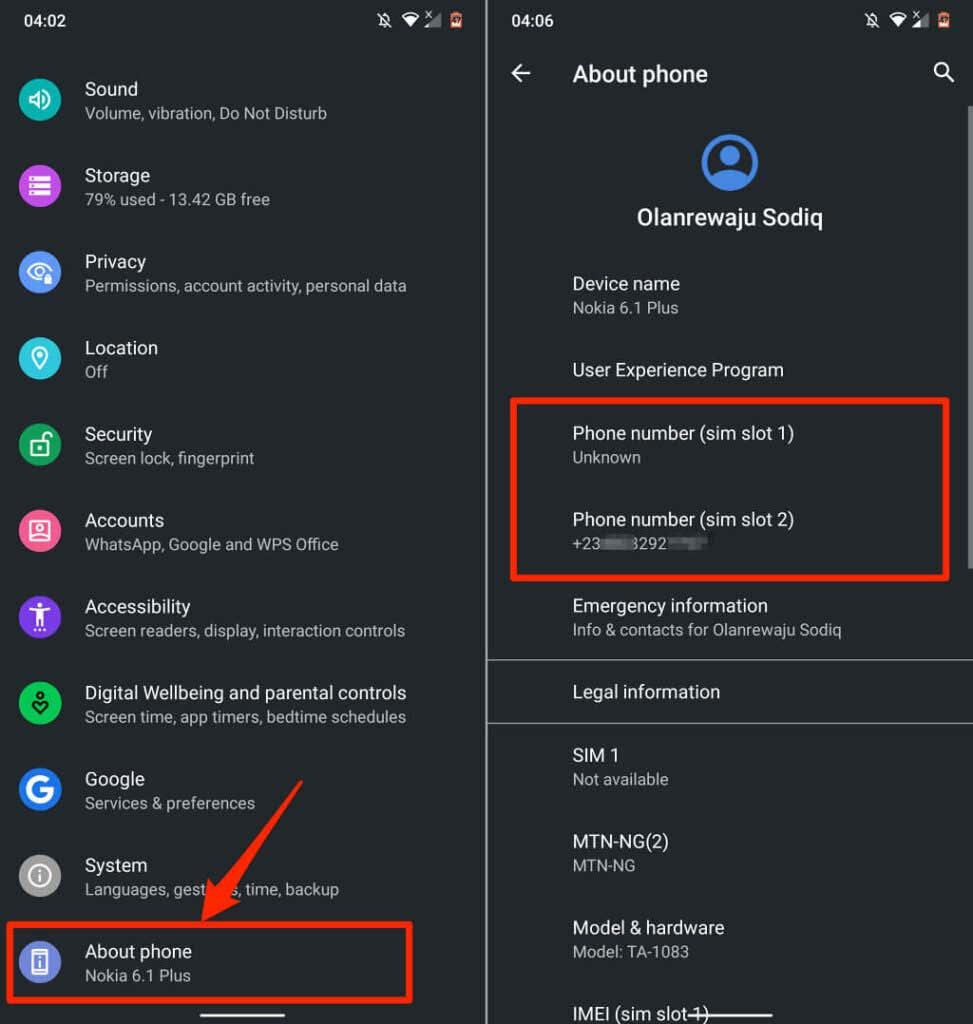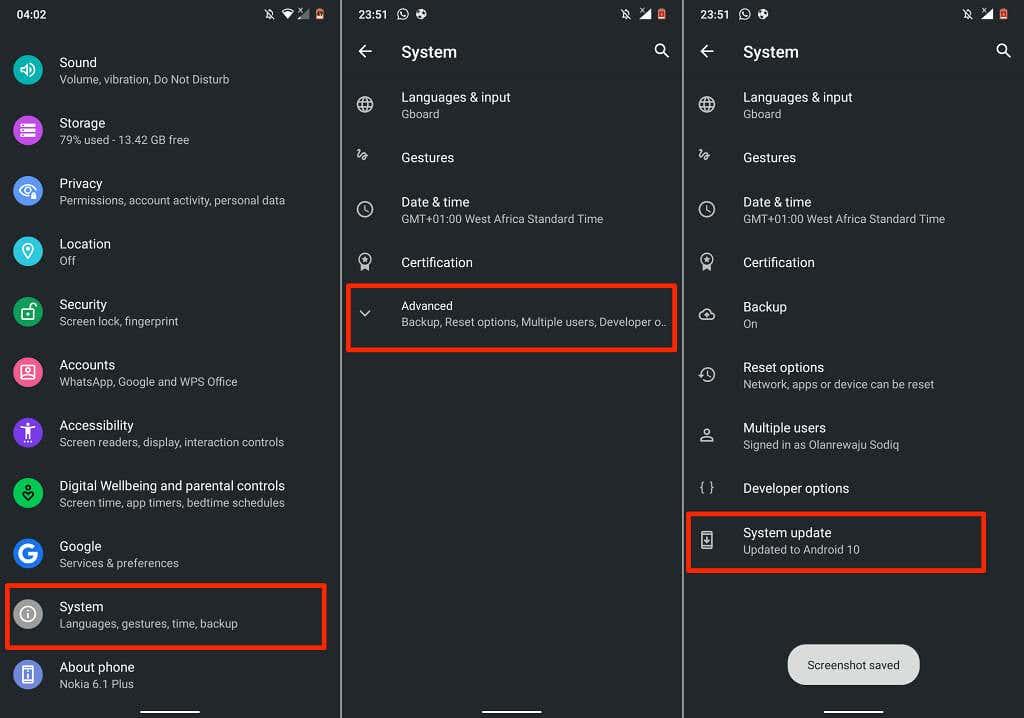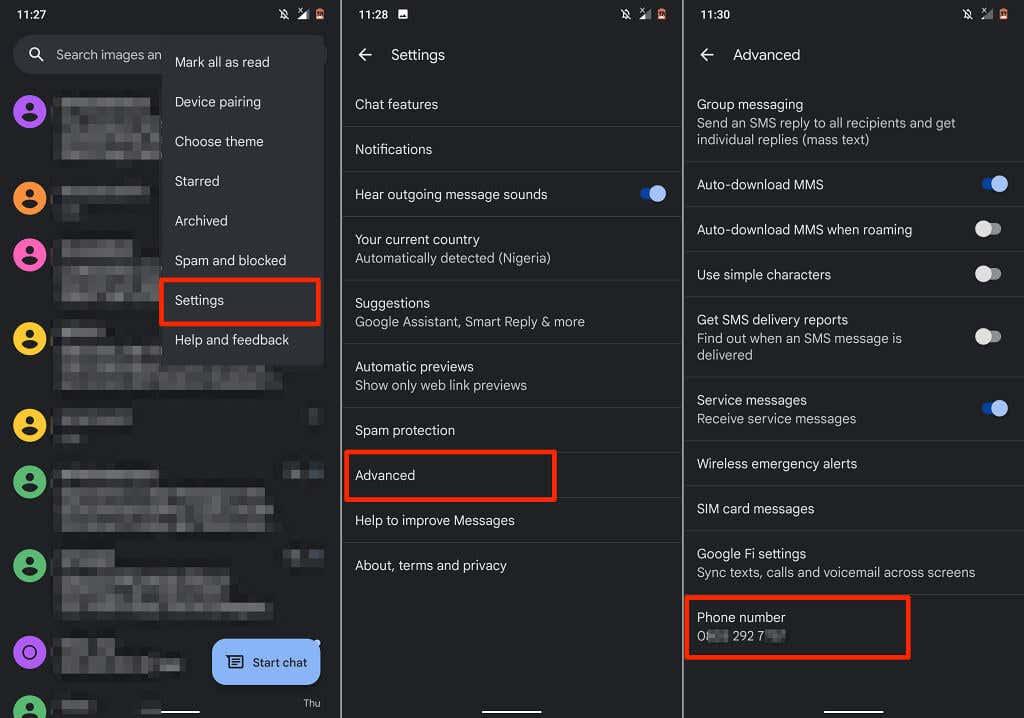Cando compras unha tarxeta SIM nova , o identificador único (é dicir, o número de teléfono) asignado á tarxeta SIM adoita estar impreso na embalaxe. Non obstante, algúns operadores non asignan previamente números de teléfono ás tarxetas SIM ata que estean rexistrados ou activados.
Digamos que perdeu a embalaxe da súa tarxeta SIM ou que non lembra o número de teléfono asignado á súa tarxeta SIM. De que outra maneira atopas o teu número de teléfono ? Buscar o teu número de teléfono é bastante sinxelo se tes un dispositivo Android ou iOS.

Os pasos, non obstante, variarán dependendo do modelo do teu teléfono, do sistema operativo, da interface de usuario (UI), etc. Este tutorial mostrarache como atopar o teu número de teléfono en teléfonos Android, dispositivos iOS e mesmo teléfonos con funcións. Tamén aprenderás a atopar o teu número de teléfono desde un ordenador Mac e Windows.
Busca o teu número de teléfono no iPhone e iPad
Cando insiras a túa tarxeta SIM no teu iPhone ou iPad, Siri detectará automaticamente o teu número de teléfono no menú de configuración e engadirao á túa tarxeta de contacto.
Inicia a aplicación Teléfono , vai á pestana Contactos e toca o teu nome na sección "A miña tarxeta". Tamén pode abrir a aplicación Contactos e seleccionar a súa tarxeta de nome para ver o seu número de teléfono.
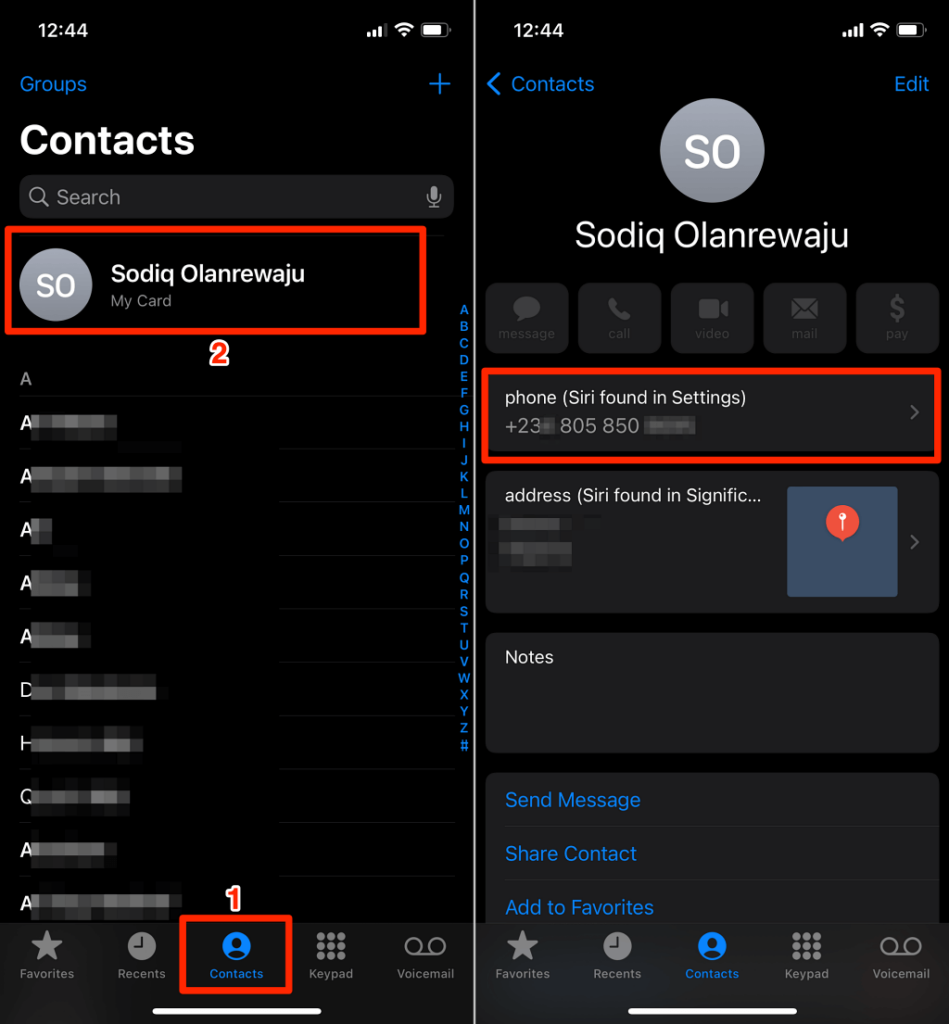
Podes eliminar o número de teléfono se é incorrecto. Toca a tarxeta "teléfono", selecciona Non suxerir número de teléfono e selecciona de novo Non suxerir número de teléfono na solicitude de confirmación.
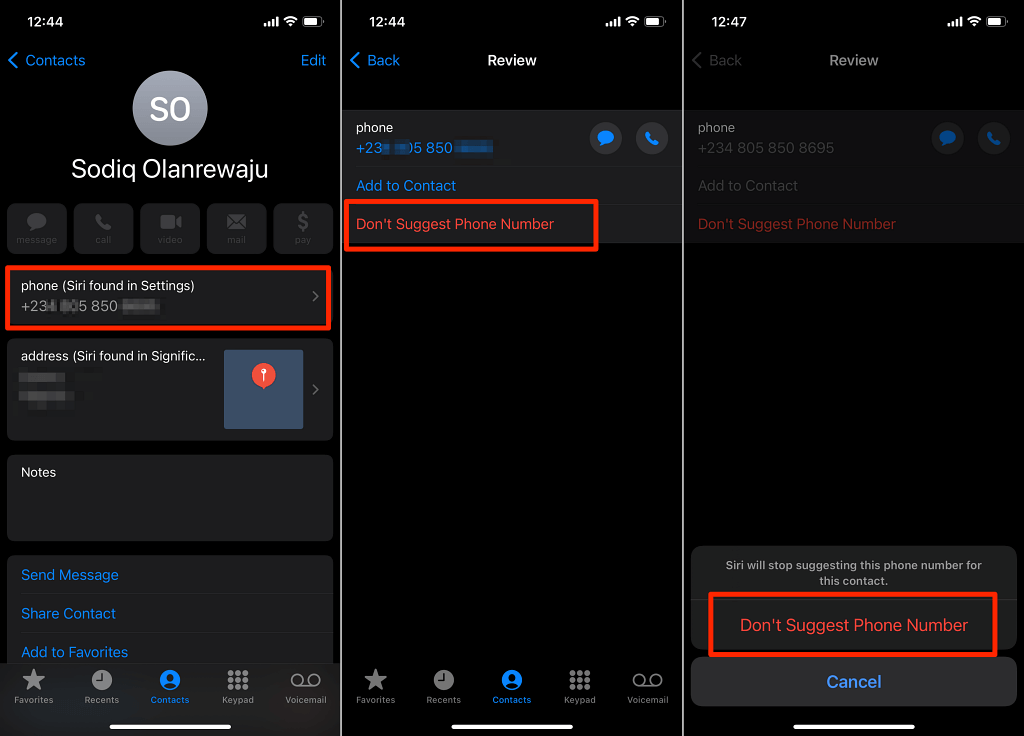
Siri disociará o número de teléfono da túa tarxeta de contacto e deixará de suxerir o número de teléfono como teu.
Tamén podes atopar o teu número de teléfono no menú de configuración de iOS. Abre a aplicación Configuración , selecciona Teléfono e verifica o teu número de teléfono na fila O meu número.
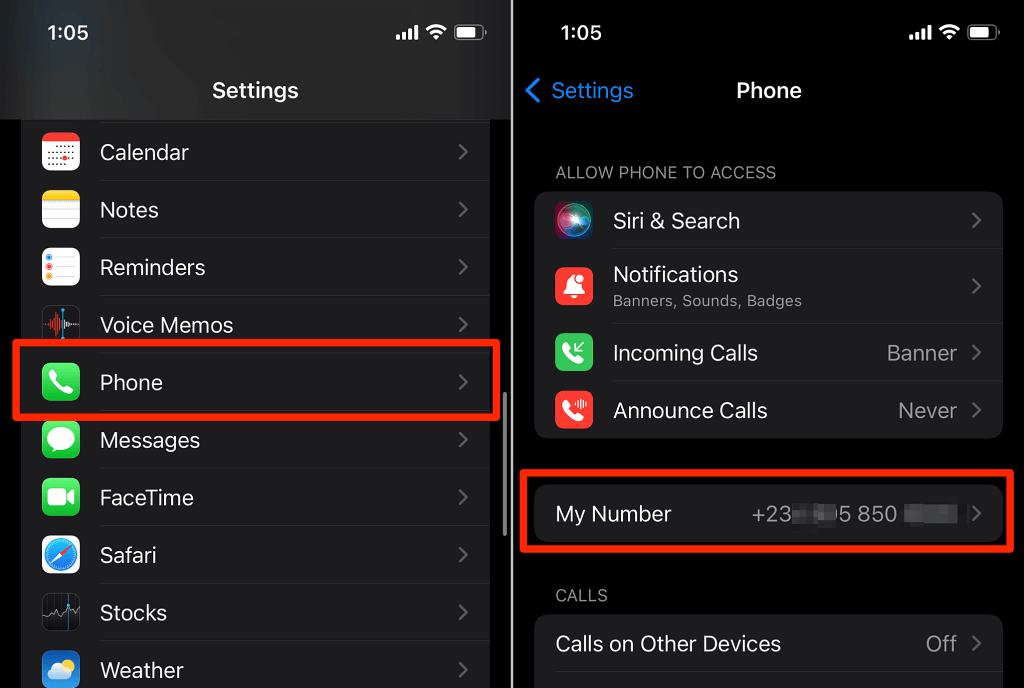
Sempre podes editar ou cambiar o número de teléfono se é incorrecto. Toca O meu número , introduce o número de teléfono correcto e selecciona Gardar .
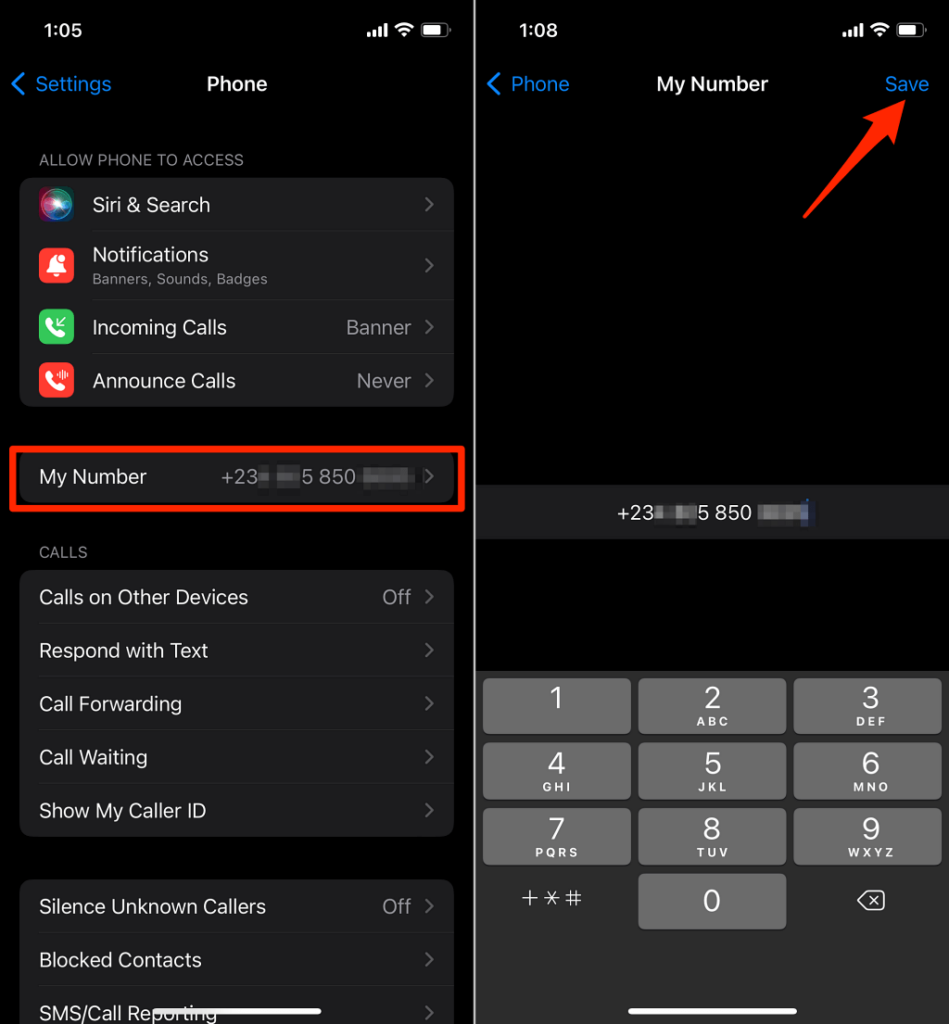
Ten en conta que este número de teléfono pode diferir do teu número de ID de Apple, é dicir, o número de teléfono asociado á túa conta de iCloud. O número de teléfono do ID de Apple úsase para a autenticación de dous factores , a verificación de inicio de sesión, o restablecemento do contrasinal da túa conta, etc.
Para comprobar o número de teléfono do teu ID de Apple en iPhones e iPads, abre a aplicación Configuración , selecciona o teu nome de ID de Apple , toca Nome, Números de teléfono, Correo electrónico e verifica o número de teléfono na sección "Alcable en".
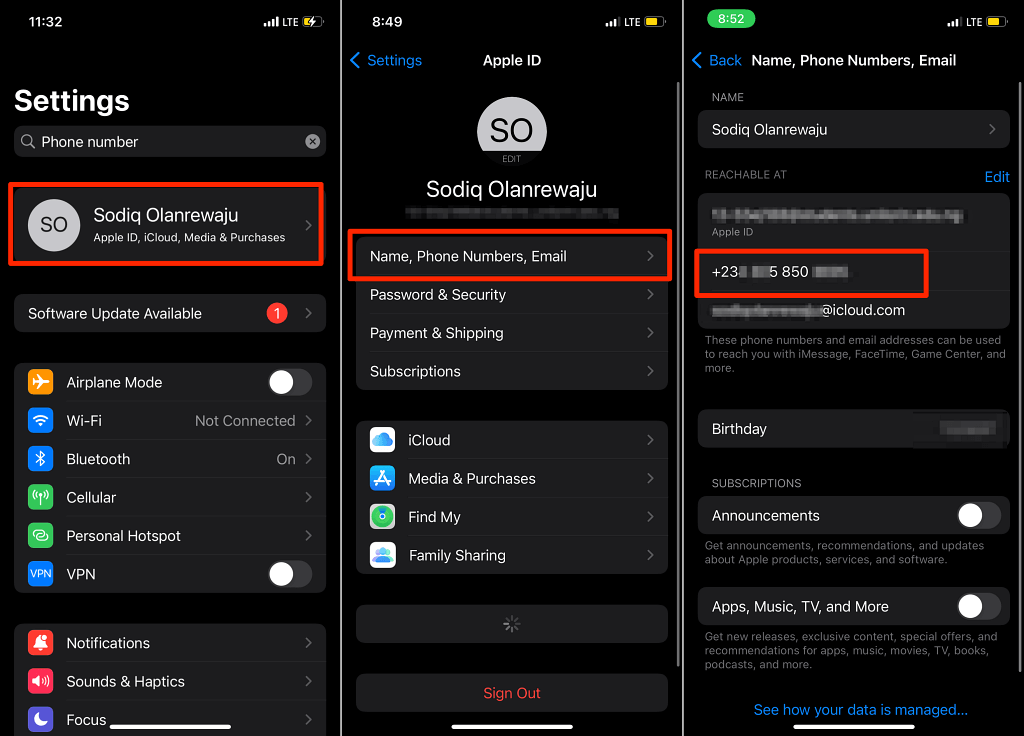
Para configurar un número de teléfono adicional para a súa conta de ID de Apple, toque Editar , toque Engadir correo electrónico ou número de teléfono e seleccione Engadir un número de teléfono na ventá emerxente.
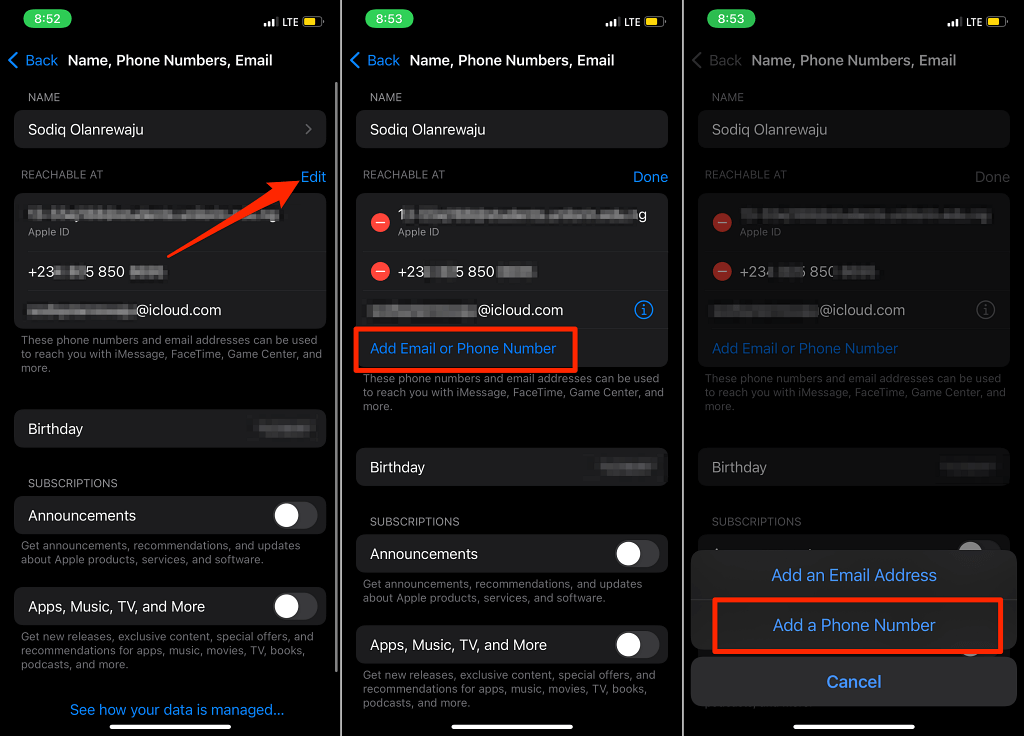
Busca o número de teléfono do iPhone en Mac
Se estás a usar un Mac, conecta o teu iPhone ou iPad ao Mac usando un cable USB e sigue os pasos seguintes. Ten en conta que é posible que teñas que introducir o código de acceso do teu dispositivo.
- Inicia o Finder e selecciona o teu iPhone ou iPad na sección "Localizacións" da barra lateral.
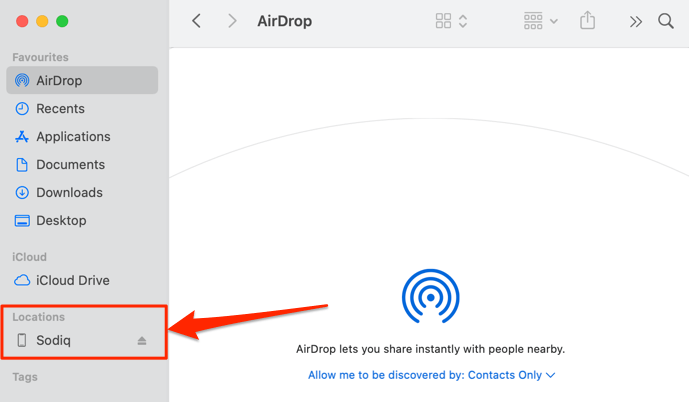
- Selecciona o nome do modelo , o número de serie ou a información de almacenamento do teu iPhone ata que apareza o teu número de teléfono na sección.
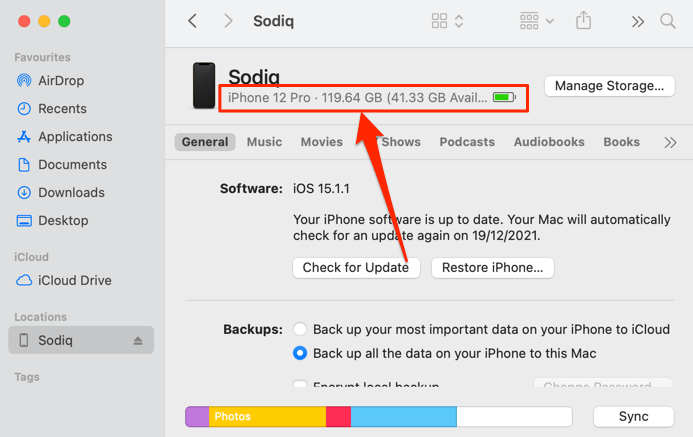
- O número de teléfono do teu iPhone aparecerá xunto ao teu número IMEI.
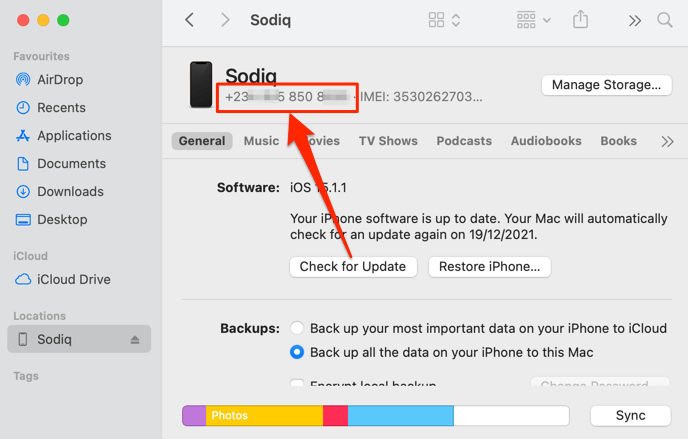
- Queres copiar o número no portapapeis do teu Mac? Fai clic co botón dereito do rato ou prema control-clic no número e selecciona Copiar número de teléfono .
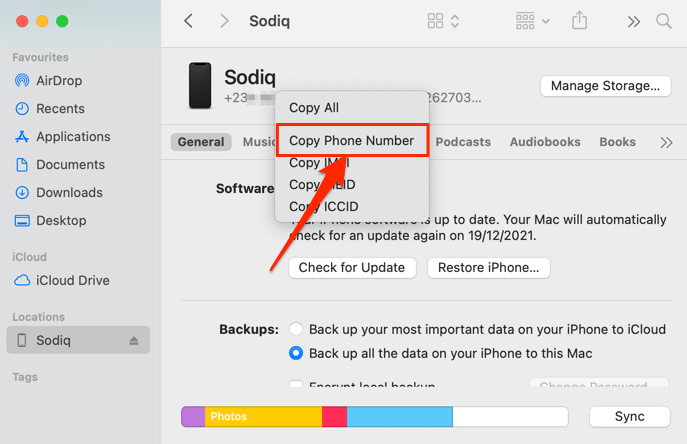
Busca o número de teléfono do iPhone en Windows
Todo o que necesitas para ver o número de teléfono do teu iPhone desde un ordenador con Windows é un cable USB e a aplicación iTunes. Instala iTunes desde Microsoft Store, conecta o teu iPhone ao teu PC e sigue os pasos que se indican a continuación.
Nota: Cando conectes o teu iPhone ao teu PC, podes recibir un aviso para que o teu PC acceda aos teus datos. Toca Confiar e introduce o contrasinal do teu iPhone para continuar se recibes o aviso.
- Abre iTunes e selecciona a icona do teléfono na barra de ferramentas, precisamente a carón do menú despregable "Música/Películas/Programas de TV/Podcasts/Audiolibros".
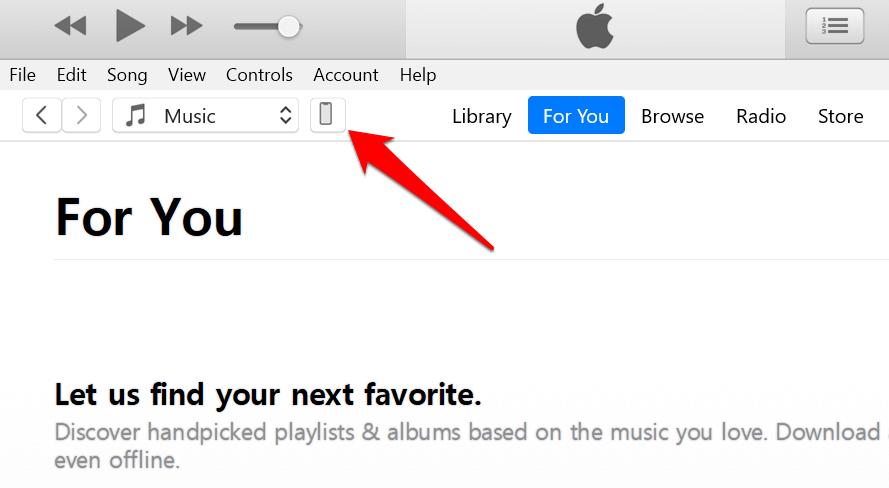
Isto redirixirache a unha nova páxina que mostra a información do teu dispositivo.
- Diríxete á pestana "Resumo" na barra lateral e verifica a fila Número de teléfono para ver o número de teléfono do teu iPhone.
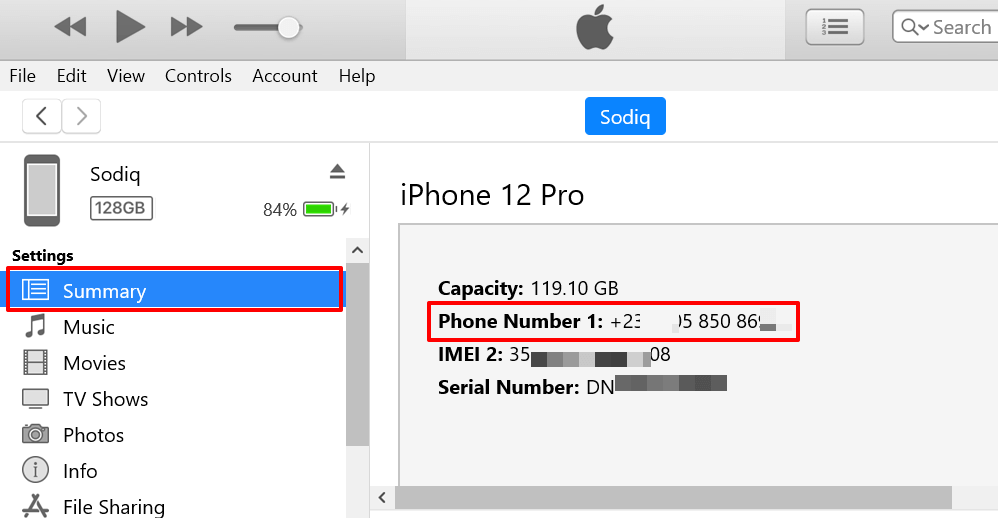
Atoparás dous números de teléfono nesta páxina se tes un iPhone con dobre SIM : "Número de teléfono 1" para a SIM 1 e "Número de teléfono 2" para a SIM 2.
A aplicación iTunes tamén che permite copiar o número de teléfono do teu iPhone no portapapeis. Fai clic co botón dereito no número e selecciona Copiar .
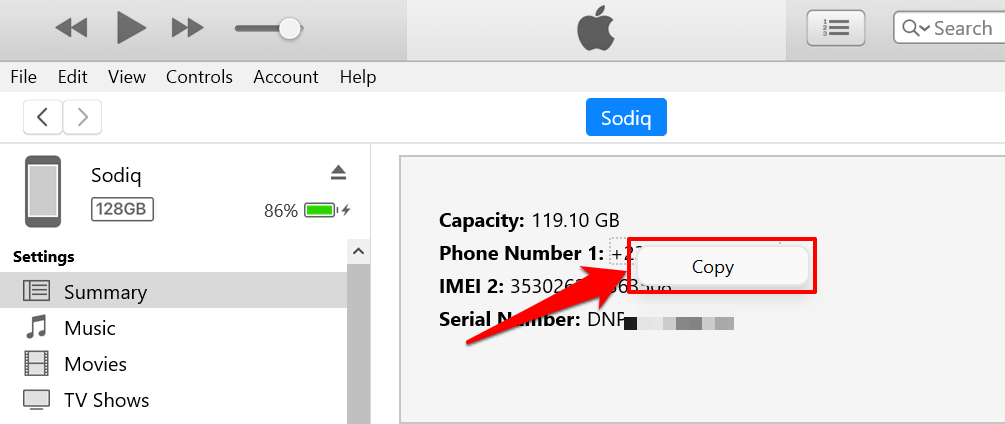
Busca o teu número de teléfono en Android
Os pasos para comprobar o teu número de teléfono en Android poden variar dependendo do modelo do dispositivo e da versión do sistema operativo. Non obstante, Android tamén ten varios mecanismos integrados para comprobar o teu número de teléfono móbil.
Podes comprobar o número de teléfono asociado á túa tarxeta SIM desde o menú de configuración, a aplicación Mensaxes e utilizando códigos USSD específicos do operador.
Busca o número de teléfono no menú de configuración de Android
Abra a aplicación Configuración , seleccione Acerca do teléfono e comprobe as filas Número de teléfono para o seu número de teléfono móbil.
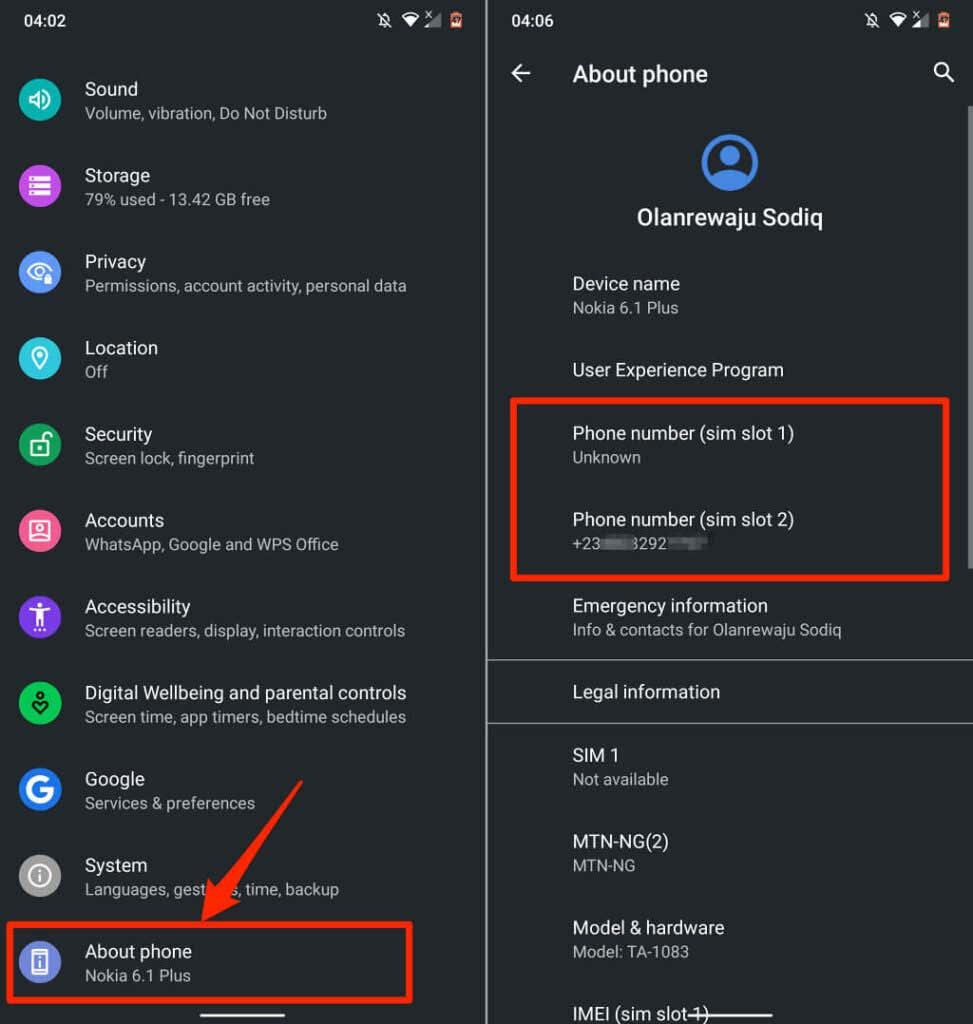
Se non utilizas a interface de Android de serie (por exemplo, Samsung e LG), vai a Configuración > Acerca do dispositivo (ou Acerca do teléfono ) > Estado > O meu número de teléfono .
Android enumerará os múltiples números de teléfono se o teu teléfono usa máis dunha ranura/porto para tarxetas SIM. Se o teu número de teléfono aparece como "Descoñecido", reinicia o teléfono e compróbao de novo. Tamén podes tentar quitar e volver inserir a tarxeta SIM.
Se o teu número de teléfono aparece como "Descoñecido", comprobe se está a executar a última versión de Android. Se non, vai a Configuración > Sistema > Avanzado > Actualización do sistema e asegúrate de que o teu teléfono teña a última versión de Android.
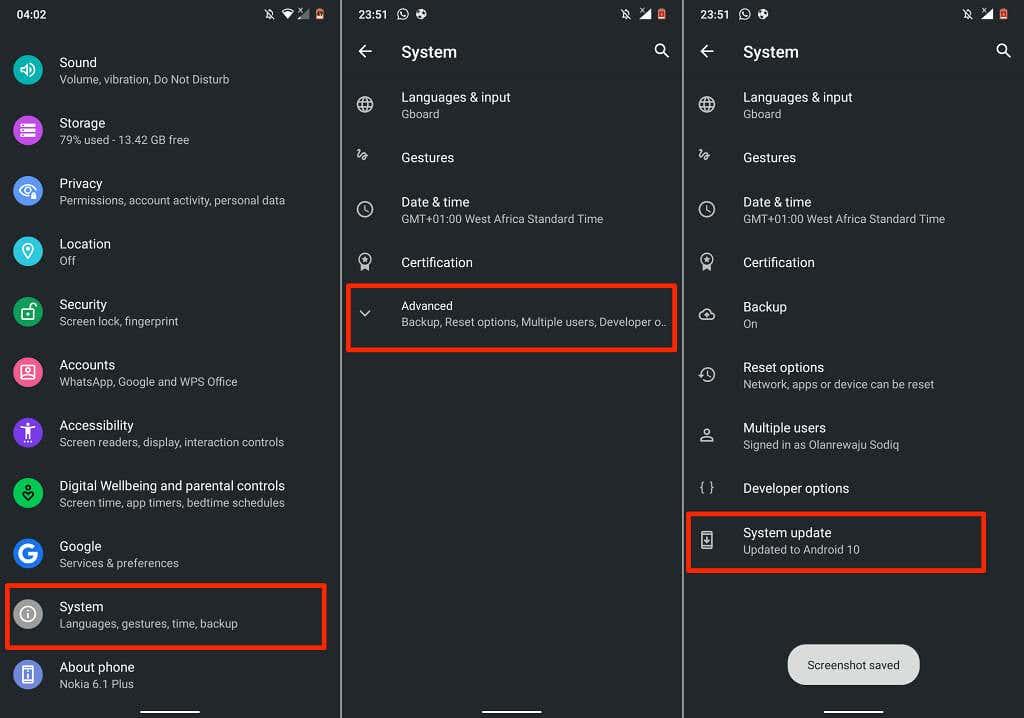
Busca o número de teléfono na aplicación Mensaxes
O menú de configuración da aplicación Mensaxes é outra vía rápida para atopar o teu número de teléfono en Android. Abre a aplicación Mensaxes , selecciona a icona do menú na esquina superior esquerda e selecciona Configuración . Despois, seleccione Avanzado e comprobe o número de teléfono do dispositivo na parte inferior da pantalla.
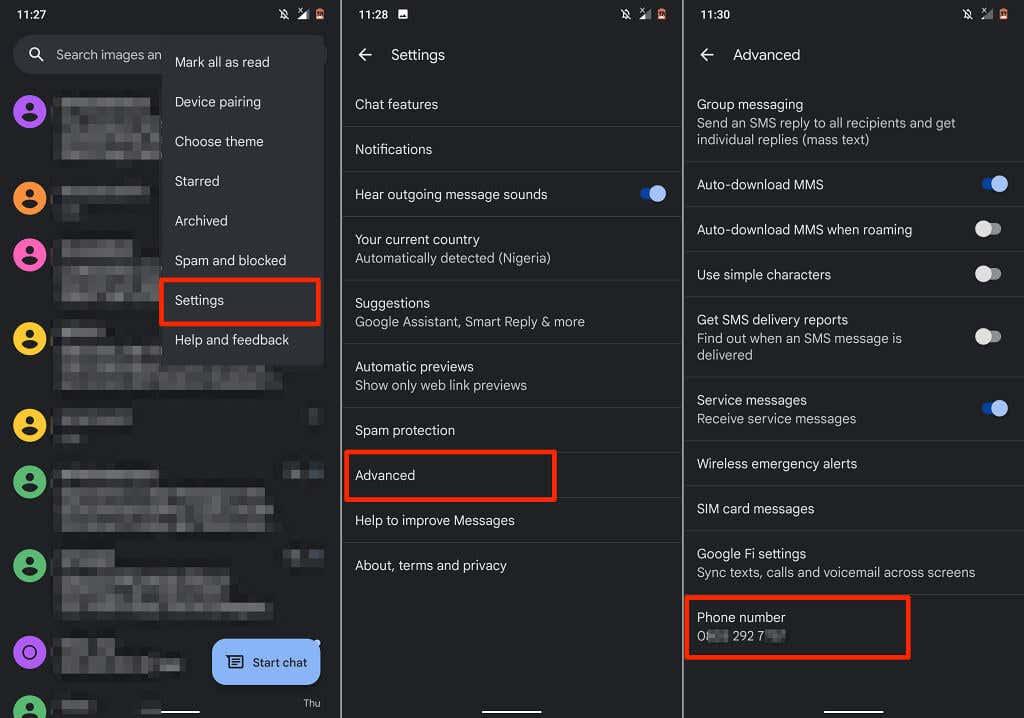
Use códigos USSD ou contacte co seu operador de rede
Algunhas redes móbiles teñen códigos curtos exclusivos para comprobar os números de teléfono. Estes códigos son na súa maioría gratuítos e o resultado é instantáneo. Marque o código curto e o número asignado á tarxeta SIM do teléfono aparecerá na pantalla como unha mensaxe de servizo. Algúns operadores de telefonía móbil poden enviar o teu número de teléfono unha SMS ou unha mensaxe de texto.
Unha simple busca en Google debería revelar o código USSD da túa rede de operador para comprobar os números de teléfono. Mellor aínda, póñase en contacto co teu operador de rede mediante unha chamada telefónica, especialmente se tes un teléfono con funcións ou non podes acceder a Internet.